Het voorbereiden van een presentatie kost veeldingen; ervoor zorgen dat de dia's in orde zijn, de presentatie samenhangend en goed verbonden is, een snelle repetitie, controleren en opnieuw controleren of u het presentatiebestand op uw laptop hebt en controleren of het werkt. Presentaties leven grotendeels nog steeds op onze laptops en als u uw laptop vergeet of er geen beschikbaar hebt voor toegang tot een presentatiebestand vanaf een clouddrive, is dit een probleem van nachtmerrie-verhoudingen. Als u echter presenteert via een Chromecast-apparaat, heeft u alleen uw smartphone en de Google Presentaties-app nodig om een presentatie te geven.
Google Presentaties ondersteunt native Chromecast. Android-gebruikers kunnen min of meer gewoon hun hele scherm naar een tv casten met de Chromecast, omdat er ondersteuning is voor het apparaat op OS-niveau, maar als u een oudere versie van Android gebruikt, een die geen Chromecast ondersteunt, bent u niet zonder opties.
Voor zowel Android- als iOS-gebruikers Google Slidesoverbrugt de kloof gemakkelijk. Tik op het presentatiebestand in Google Presentaties en je ziet de knop 'Casten' bovenaan verschijnen (als er een apparaat in het netwerk is). Tik erop en selecteer het apparaat dat het detecteert en het begint naar je tv te casten.

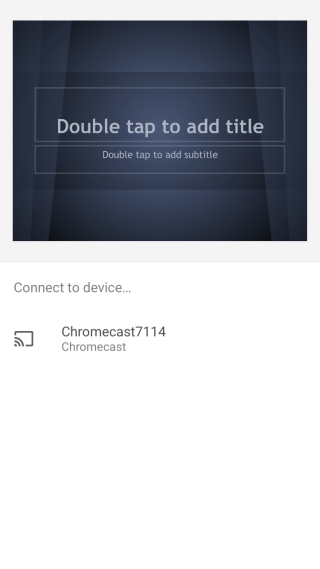
Er is hier echter een kleine waarschuwing; alleen dia'sdie in de Google Presentaties-indeling kunnen worden gegoten. In onze tests biedt Google Presentaties niet de knop 'Casten' wanneer op een PPT- of KEY-bestand wordt getikt. Dit betekent dat u uw bestand moet converteren naar de indeling Google Presentaties, wat ongelooflijk eenvoudig is om te doen.
Upload uw presentatie naar Google Presentaties vanuw bureaublad en open het. U wordt gevraagd om te selecteren of u ‘Alleen weergeven’ of ‘Bewerken als Google Presentaties’ wilt gebruiken. Selecteer de bewerkingsoptie en het bestand wordt geconverteerd naar de indeling Google Presentaties. U kunt het bestand het beste als een kopie opslaan (via het menu Bestand) en de originele PPT op uw schijf bewaren voor het geval dat.
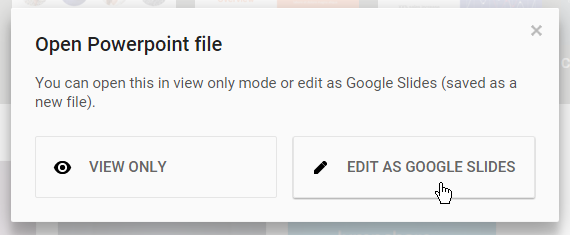
Zodra u een PPT- of KEY-bestand in Google Presentaties opentvoor bewerken en het is met succes geconverteerd, ziet u de Cast-knop verschijnen in de Google Presentaties-app op Android of iOS wanneer u het bestand erin opent.













Comments